📝 Cambiar Configuración Regional de Origen en Power Query
Cambiar la configuración regional en Power Query es fundamental cuando trabajamos con bases de datos de diferentes países. Los formatos de fecha, números y separadores de miles pueden variar, lo que puede provocar errores al procesar la información. En este tutorial, te enseñaré cómo cambiar esta configuración paso a paso para evitar problemas en tus transformaciones de datos.
📚 Ejemplo de Problema
Imagina que estás en Perú y recibes una base de datos de Estados Unidos. Algunas diferencias clave pueden ser:
- Formato de fecha:
- EE.UU.: MM/DD/AAAA (Ejemplo: 05/01/2023)
- Perú: DD/MM/AAAA (Ejemplo: 01/05/2023)
- Separadores de números:
- EE.UU.: Decimal con punto (
5.5) y miles con coma (1,000) - Perú: Decimal con coma (
5,5) y miles con punto (1.000)
- EE.UU.: Decimal con punto (
Si no ajustamos la configuración regional, al intentar convertir una columna de fecha o números, podrías obtener errores o valores incorrectos.
➕ Pasos para Cambiar la Configuración Regional en Power Query
1. Importar los Datos a Power Query
- Abre Power BI y ve a la pestaña Inicio.
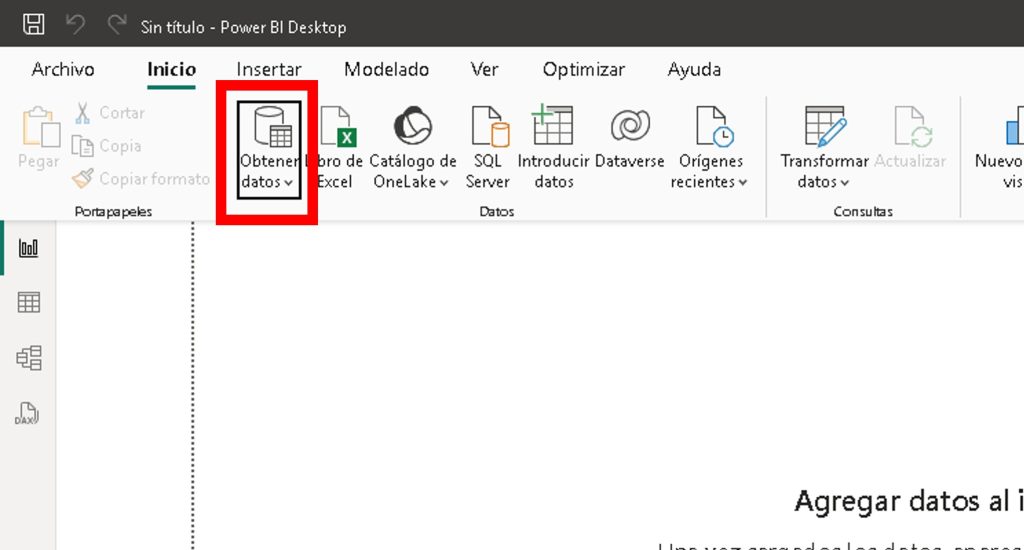
- Selecciona Obtener Datos y elige el formato de archivo (XML).
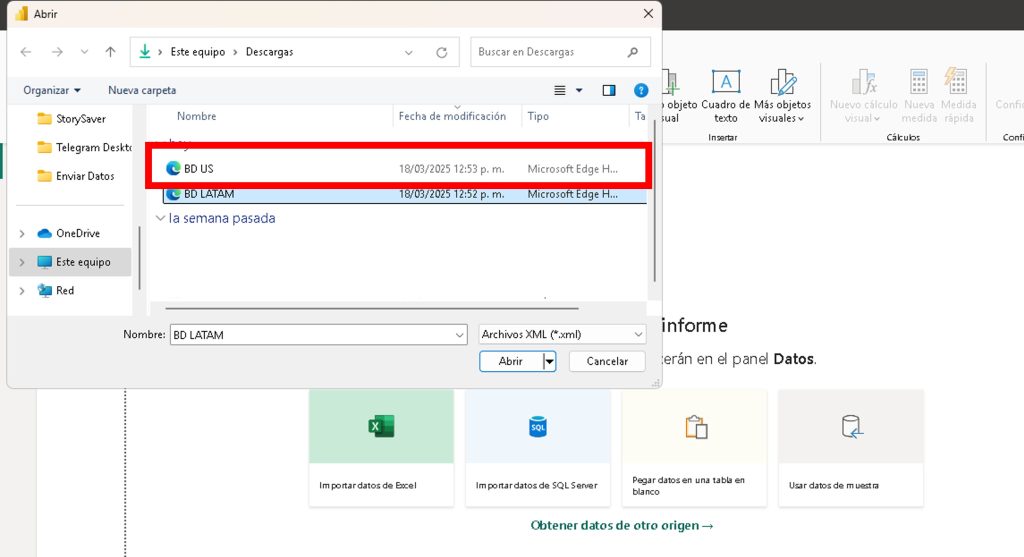
- Selecciona la tabla que deseas importar y haz clic en Transformar Datos.
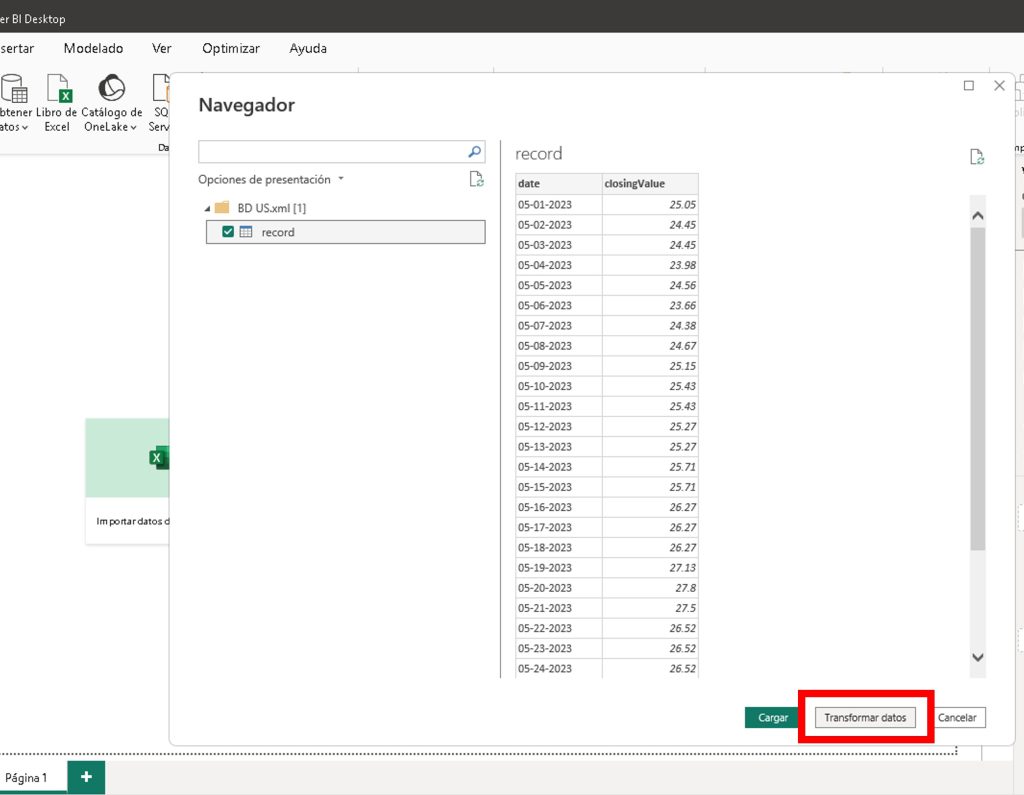
2. Identificar Errores de Formato
- En Power Query, revisa la columna de fechas o números.
- Si ves que los datos no tienen sentido o aparecen con el tipo de dato Texto (ABC), significa que Power Query no los está interpretando correctamente.
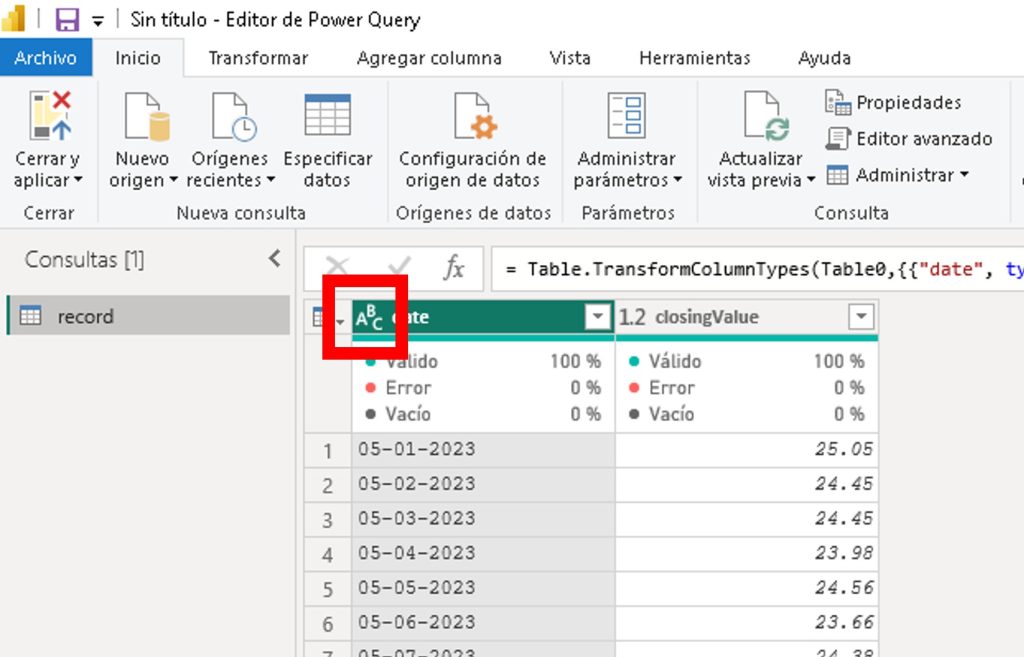
- Intenta cambiar el tipo de dato a Fecha o Número Decimal.
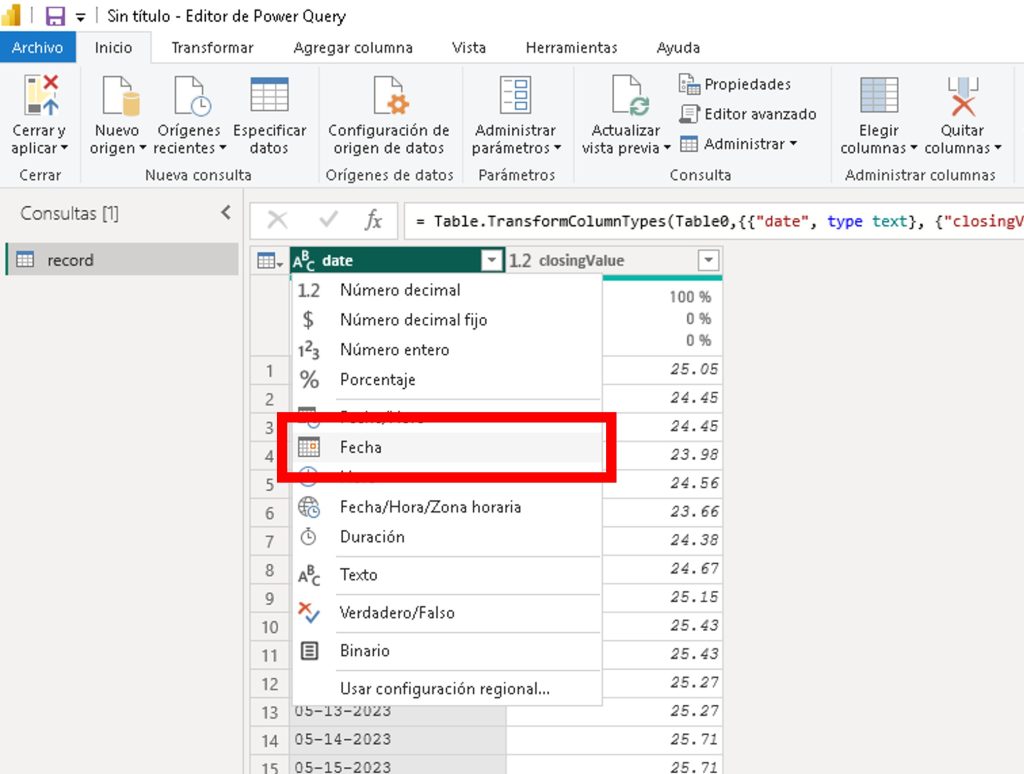
- Si aparece un error, es probable que necesites cambiar la configuración regional.
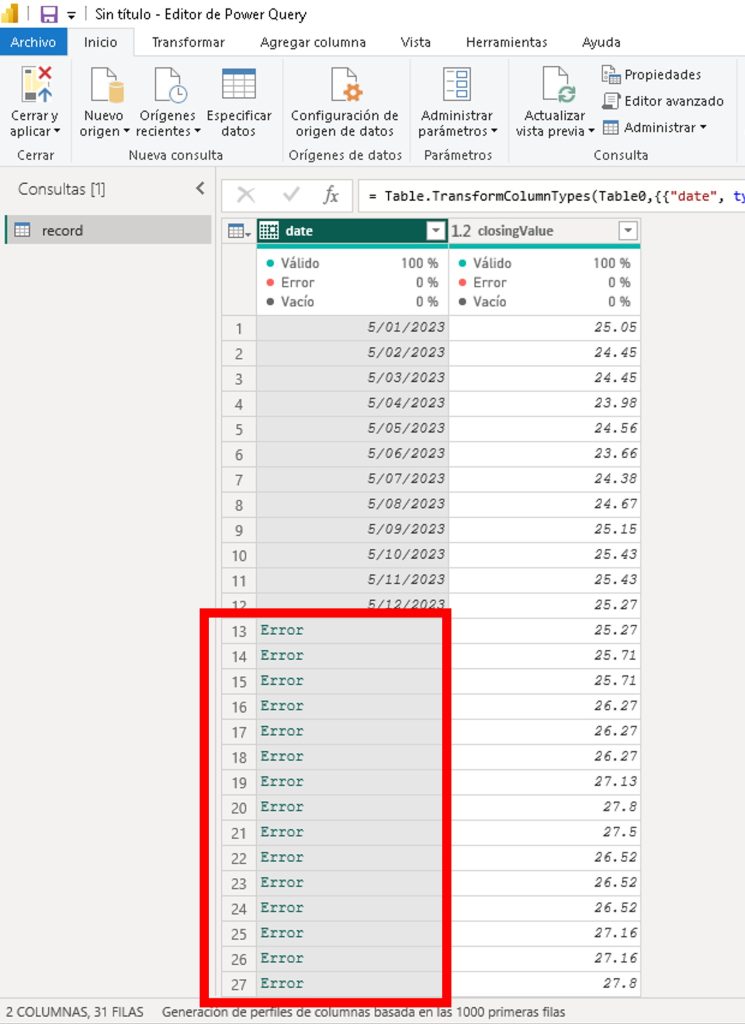
3. Cambiar la Configuración Regional de una Columna
- Selecciona la columna con datos incorrectos.
- Haz clic en la pestaña Transformar y luego en Usar Configuración Regional.
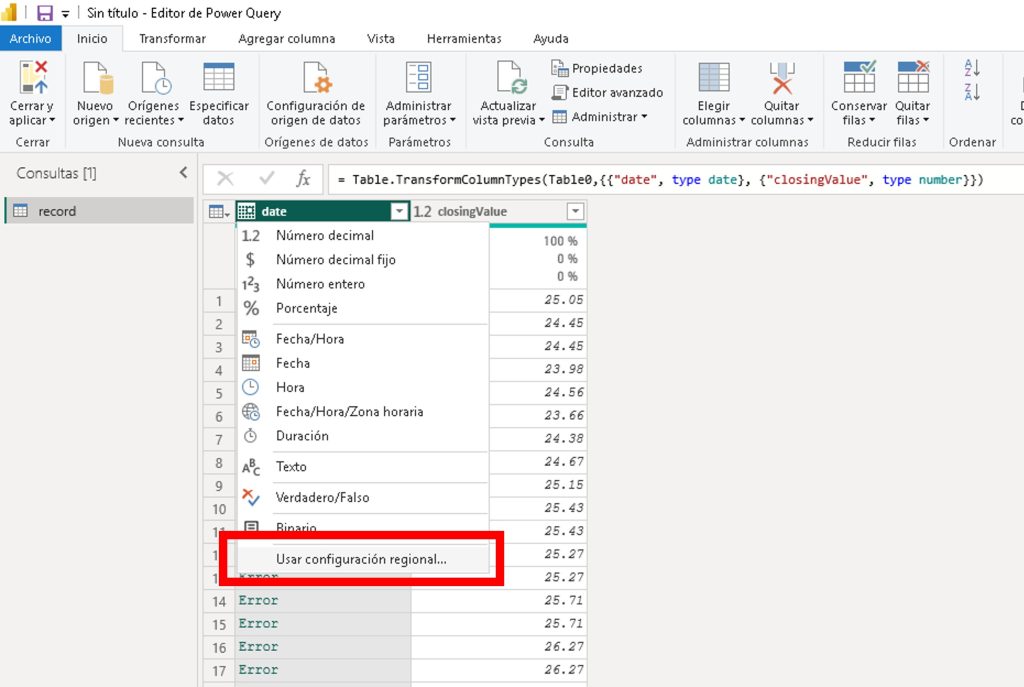
- En la ventana emergente:
- Elige el tipo de dato correcto (Fecha, Número Decimal, etc.).
- Selecciona la configuración regional correcta. Por ejemplo, si los datos provienen de EE.UU., elige Inglés (Estados Unidos).
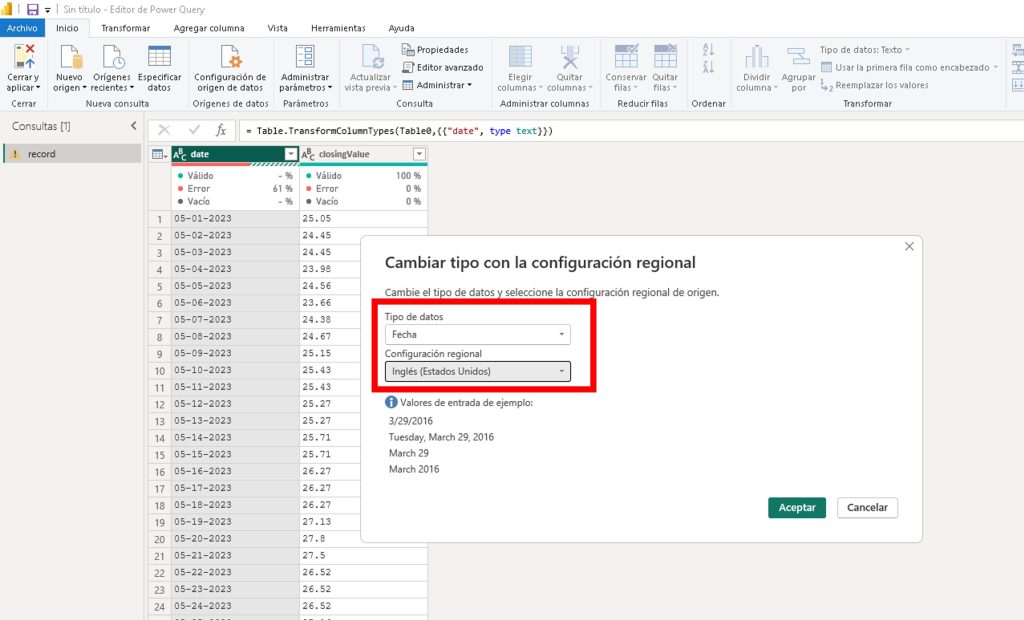
- Haz clic en Aceptar y verifica que los datos se muestran correctamente.
4. Aplicar y Guardar los Cambios
- Una vez corregidos los formatos, haz clic en Cerrar y Aplicar.
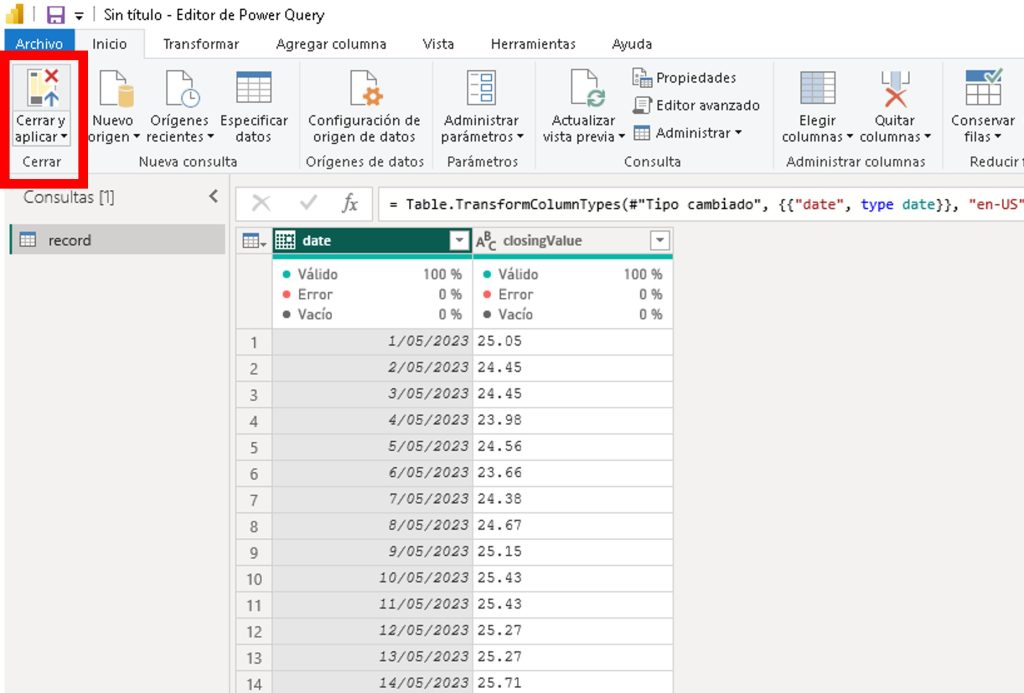
- Verifica que los datos en Power BI ahora se muestran correctamente según tu configuración regional.
🎯 Conclusión
Cambiar la configuración regional en Power Query es una solución sencilla pero crucial para evitar errores en tus reportes. Si trabajas con datos de diferentes países, es recomendable conocer los formatos de fecha y números para evitar problemas en tus análisis.
📍 Consejo Extra: Si no estás seguro de la configuración regional de los datos, investiga los formatos utilizados en el país de origen y ajusta Power Query según sea necesario.
💬 ¡Espero que este tutorial te haya sido útil! Deja tu comentario si tienes dudas y nos vemos en el próximo capítulo!
Módulo 7: Domina Power Query para Power Bi
En Ejecución







Responses